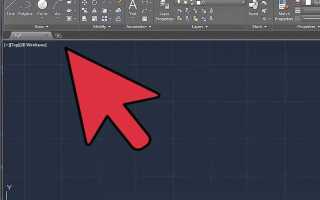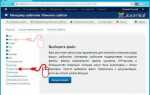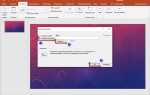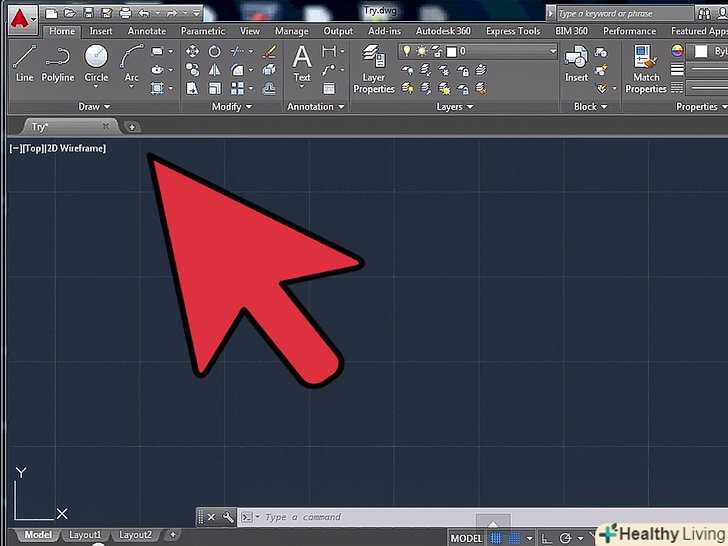
AutoCAD – это САПР-система, разработанная компанией Autodesk, предназначенная для создания точных 2D- и 3D-чертежей. Программа активно используется в архитектуре, машиностроении, строительстве, электротехнике и других сферах, где требуется высокая точность проектной документации.
Основной функционал AutoCAD включает создание и редактирование геометрии, работу с слоями, блоками, внешними ссылками и аннотациями. Инструменты для построения (линии, дуги, полилинии, сплайны) дополняются командами точного позиционирования: Object Snap, Tracking, Grid и Ortho Mode. Это позволяет выполнять чертежи с точностью до миллиметра или заданных допусков.
С помощью динамических блоков можно создавать параметрические элементы, изменяющиеся в зависимости от введённых значений. Это упрощает повторное использование объектов и уменьшает время на редактирование. Функция Annotative Scaling обеспечивает корректное отображение размеров, текстов и штриховок при разных масштабах чертежей.
AutoCAD поддерживает работу с файлами формата DWG, DXF, DGN, PDF и другими. Интеграция с облачными сервисами Autodesk позволяет сохранять проекты в Autodesk Docs и получать к ним доступ с разных устройств. С помощью расширений можно добавлять специализированные инструменты для архитекторов, инженеров КИПиА, проектировщиков МК и систем ОВ.
Функция Sheet Set Manager облегчает организацию комплектов чертежей. Команды для пакетной печати, экспорта в PDF и публикации в DWF позволяют готовить документацию к передаче заказчику или в производство без дополнительной обработки.
Создание и редактирование двумерных чертежей с использованием командных инструментов
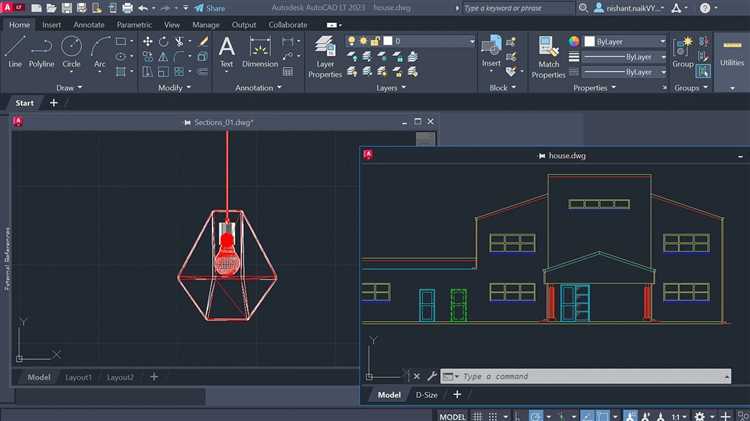
Для построения точных 2D-чертежей в AutoCAD используются базовые команды рисования: LINE – отрезки, PLINE – полилинии, CIRCLE – окружности, ARC – дуги, RECTANGLE – прямоугольники. Все действия выполняются с привязкой к координатам, что позволяет контролировать геометрию.
При включенной ортогональной привязке (F8) отрезки чертятся строго по горизонтали и вертикали. Для построения объектов с точным размещением используется командная строка: ввод координат вручную обеспечивает максимальную точность.
Для редактирования объектов применяются команды MOVE, COPY, ROTATE, SCALE, STRETCH. Уточнение точек привязки – через OSNAP (наведение на конечные точки, середины, пересечения и т.д.). Команда TRIM обрезает лишние фрагменты с учетом пересечений, EXTEND достраивает элементы до заданных границ.
С помощью OFFSET можно создавать параллельные копии на заданном расстоянии. Команда MIRROR формирует зеркальное отражение без потери точности. Для корректировки форм и траекторий полилиний применяются EDITPLINE и JOIN – объединение отдельных отрезков в единый элемент с возможностью изменения.
Группировка объектов через GROUP облегчает работу со сложными контурами. Удаление элементов осуществляется через ERASE. Для упорядочивания чертежа важно использовать слои: каждый тип объектов размещается на своем уровне, что ускоряет навигацию и правку.
Постоянное использование командной строки и сочетаний клавиш значительно повышает производительность. Настройка пользовательских ярлыков и макросов через CUI позволяет автоматизировать рутинные действия.
Работа со слоями: настройка, организация и управление

Слои в AutoCAD позволяют разделять элементы чертежа по функциональным группам. Это упрощает редактирование, навигацию и контроль отображения объектов. Управление слоями выполняется через диспетчер слоев, вызываемый командой LA или через иконку на панели инструментов.
Для создания нового слоя указывается его имя, цвет, тип линии и толщина. Цвет помогает быстро визуально идентифицировать элементы, а тип линии (сплошная, пунктир и др.) позволяет задавать различия в графическом отображении. Толщина линии регулирует визуальное восприятие деталей на чертеже и влияет на печать.
Рекомендуется сразу создавать базовые слои: конструктив, оси, размеры, текст, штриховка. Это упрощает дальнейшую работу и исключает хаос в структуре чертежа. Названия слоев должны быть короткими, но понятными – например, «DIM» для размеров, «TXT» для текста.
Замораживание и включение слоев позволяет временно скрывать или отображать группы объектов. Функция блокировки защищает от случайного редактирования. Команда LAYOFF отключает выбранные слои прямо из пространства модели, без обращения к диспетчеру.
Для сложных проектов применяют фильтры слоев и группировку. Это ускоряет навигацию при большом количестве слоев. Фильтры могут быть по имени, цвету, типу линии или по комбинации параметров. Удобно использовать при совместной работе над проектом.
Переопределения свойств на уровне видового экрана позволяют менять отображение слоя в конкретном виде без влияния на остальные. Это важно при создании чертежей с разными уровнями детализации. Например, слой «Оси» можно сделать серым и тонким в одном виде и жирным – в другом.
Для автоматизации используются шаблоны слоев (.dwt) и скрипты на AutoLISP. Это снижает количество ручных операций при подготовке новых чертежей и стандартизирует структуру проекта.
Чистка неиспользуемых слоев производится через команду PURGE. Она удаляет неактивные элементы, освобождая ресурсы и ускоряя работу в больших файлах.
Применение блоков и внешних ссылок для ускорения проектирования
Блоки позволяют сократить время на повторное создание одинаковых элементов. Например, стандартные условные обозначения, мебель, арматура, схемные компоненты сохраняются как блоки и вставляются в чертёж за секунды. При редактировании динамических блоков можно менять параметры – размеры, ориентацию, количество элементов – без разрушения структуры. Это упрощает адаптацию элементов под разные задачи.
Создание библиотек блоков для типовых узлов и элементов уменьшает вероятность ошибок, связанных с ручным построением. Все блоки можно организовать по категориям, храня их в централизованных папках или подключая через DesignCenter.
Внешние ссылки (Xref) применяются при работе над крупными проектами. Подключая чертежи других разделов как Xref, можно видеть актуальное состояние без необходимости вручную синхронизировать данные. Это особенно полезно в многопользовательской среде, когда архитектурная, конструктивная и инженерная части проектируются параллельно.
Изменения, внесённые в файл-ссылку, автоматически отображаются во всех чертежах, где он подключён. Это снижает трудозатраты на обновление данных и предотвращает расхождения между разделами. Для контроля путей к внешним ссылкам следует использовать относительные пути, чтобы избежать проблем при переносе проекта на другой компьютер или сервер.
Для повышения стабильности рекомендуется использовать вложенные Xref с осторожностью: чрезмерная глубина может замедлить загрузку и вызвать ошибки. Все внешние ссылки удобно управляются через диспетчер Xref, где можно оперативно отслеживать статус подключения, обновлять, переопределять слои или отключать ненужные элементы без редактирования исходного файла.
Настройка аннотативных объектов: размеры, выноски и текст

Аннотативные объекты в AutoCAD позволяют масштабировать размеры, выноски и текст в зависимости от масштаба вида. Это упрощает создание чертежей, предназначенных для печати в разных форматах.
- Включение аннотативности: при создании объекта (например, текста или размера) необходимо активировать параметр «Аннотативный» в свойствах. Для уже существующих элементов – изменить параметр через окно свойств (Ctrl+1).
- Добавление масштабов: через панель «Аннотации» в нижней части интерфейса выберите нужные масштабы. Объект будет отображаться только в тех видах, где задан соответствующий масштаб.
- Настройка стиля текста: в диалоге «Стиль текста» активируйте опцию «Аннотативный». Рекомендуется использовать единицы измерения в миллиметрах для печати с учётом масштаба 1:1.
- Параметры размеров: при создании размерного стиля включите поддержку аннотативности. Это делается через «Менеджер стилей размеров» → «Новый» или «Изменить» → вкладка «Формат» → «Аннотативный». Убедитесь, что высота текста и стрелок соответствует масштабу (например, 2.5 мм).
- Выноски (мультивыноски): при создании стиля мультивыносок также активируйте аннотативность. В разделе «Текст» укажите фиксированную высоту в аннотативных единицах.
Чтобы объекты отображались корректно при печати, следует использовать команду ANNORESET для приведения объектов к актуальному масштабу, если были внесены изменения. Команда ANNOTATIVEDWG позволяет преобразовать файл в полностью аннотативный режим. Для визуального контроля масштабов объектов используйте окно «Список масштабов аннотативности».
Импорт и экспорт файлов в различных форматах для взаимодействия с другими программами

AutoCAD поддерживает широкий спектр форматов файлов для обмена данными с другими CAD-программами и внешними приложениями. Это обеспечивает гибкость в работе и возможность интеграции с другими инструментами проектирования и анализа.
Основные форматы для импорта и экспорта:
- DWG – основной формат AutoCAD, поддерживающий все элементы чертежа, включая объекты, текст, слои, атрибуты. Этот формат является стандартом в CAD-индустрии и используется для обмена данными между различными версиями AutoCAD.
- DXF – формат обмена данными, предназначенный для взаимодействия с другими CAD-системами. Он поддерживает большинство объектов и сущностей, однако может терять некоторые специфические данные AutoCAD.
- PDF – формат для экспорта чертежей в виде изображений или векторных данных. PDF идеально подходит для печати и просмотра, но не поддерживает редактирование чертежей в других CAD-программах.
- STEP (STP) – формат для обмена трехмерными данными между различными CAD-системами. Используется для передачи сложных 3D-моделей и обеспечивает высокую совместимость между различными программами.
- IGES – еще один формат для обмена трехмерными данными, но с меньшей поддержкой по сравнению с STEP. Он подходит для передачи моделей, созданных в разных CAD-системах, но может не поддерживать все элементы AutoCAD.
- SVG – формат для экспорта графики в виде векторных изображений. Используется для передачи чертежей и схем, которые могут быть использованы в веб-дизайне или векторной графике.
Для работы с этими форматами в AutoCAD доступны встроенные инструменты импорта и экспорта, позволяющие загружать и сохранять файлы без потери данных. Однако важно учитывать, что не все форматы поддерживают все элементы, особенно при работе с более сложными чертежами или 3D-моделями.
Рекомендации по выбору формата:
- Если требуется обмен чертежами между различными версиями AutoCAD или совместимость с другими CAD-программами, лучше использовать формат DWG или DXF.
- Для передачи данных между разными CAD-системами, особенно при работе с 3D-моделями, рекомендуется использовать STEP или IGES.
- При необходимости интеграции с веб-технологиями или графическими редакторами, лучшим выбором будет SVG.
Каждый формат имеет свои особенности, и важно выбрать тот, который обеспечит наибольшую совместимость с программами, используемыми в процессе работы.
Использование параметризации и ограничений для точного моделирования
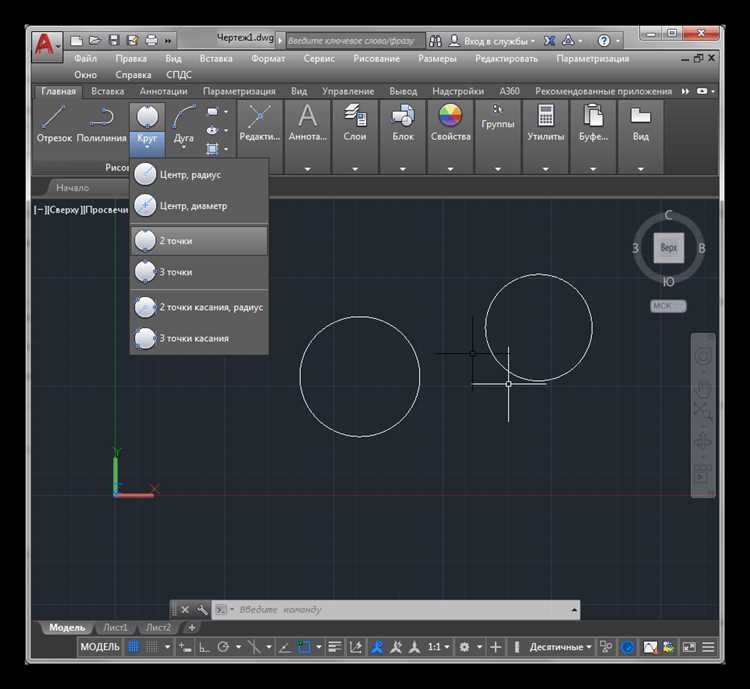
В AutoCAD параметризация и ограничения позволяют создать точные и легко редактируемые модели. Эти функции позволяют задавать отношения между объектами и управлять их поведением при изменении параметров.
Параметризация в AutoCAD реализована через использование параметров, которые задаются для объектов. Это могут быть длина, угол, радиус и другие характеристики, определяющие геометрические элементы. Основное преимущество заключается в том, что изменения параметров автоматически приводят к корректировке других элементов, что упрощает работу с проектами и снижает вероятность ошибок.
Ограничения в AutoCAD позволяют задать дополнительные условия, которые контролируют взаимодействие между объектами. С помощью ограничений можно фиксировать расстояния, углы, параллельность, перпендикулярность и другие геометрические зависимости. Ограничения бывают двух типов: геометрические и размерные.
Геометрические ограничения обеспечивают соблюдение определённых отношений между объектами. Например, ограничение «Параллельность» фиксирует линии таким образом, что они остаются параллельными при изменении длины или положения одного из объектов. Ограничение «Перпендикулярность» позволяет автоматически поддерживать углы 90° между пересекающимися линиями, исключая необходимость вручную выравнивать их.
Размерные ограничения управляют величинами объектов. Например, при использовании ограничения «Длина» можно задать точную длину линии, а изменение её положения или угла будет автоматически учитывать это значение. Это значительно облегчает редактирование чертежей и гарантирует, что изменения сохранят точность размеров.
Для эффективного использования этих функций важно правильно планировать структуру чертежа. Параметризация и ограничения должны быть настроены с учётом будущих изменений, чтобы минимизировать время на редактирование и избежать ошибок. Важно помнить, что использование множества ограничений может привести к сложным зависимостям, которые трудно редактировать. Поэтому рекомендуется использовать их разумно, балансируя между точностью и простотой проекта.
Параметризация и ограничения не только упрощают редактирование, но и позволяют создать гибкие и адаптируемые модели, которые можно быстро адаптировать под изменения требований или условий проекта.
Вопрос-ответ:
Что такое AutoCAD и для чего он используется?
AutoCAD – это программа для автоматизированного проектирования, широко используемая в различных областях, таких как архитектура, машиностроение, строительство и многие другие. Она предоставляет пользователю инструменты для создания точных чертежей и моделей объектов, позволяет работать с 2D и 3D графикой. Программа используется для разработки и деталировки проектов, создания схем, планов, а также для моделирования объектов в трехмерном пространстве.
Какие функции AutoCAD полезны для архитекторов?
Для архитекторов AutoCAD предлагает множество функций, включая создание и редактирование планов зданий, проектирование фасадов и интерьеров. В программе можно работать с точными размерами, добавлять аннотации, работать с различными слоями, что позволяет более четко организовать проект. Также AutoCAD поддерживает 3D моделирование, что помогает архитекторам визуализировать свои проекты в трех измерениях.
Как в AutoCAD работать с 3D моделями?
В AutoCAD создание и редактирование 3D моделей возможно благодаря набору инструментов для работы с объемными объектами. Вы можете строить 3D формы, редактировать их, изменять размеры, а также наносить на них текстуры. Также существует возможность превращать 2D объекты в 3D, используя команды для экструзии, вытягивания и поворота. Программа позволяет просматривать и изменять модели в разных проекциях, что помогает более точно представить конечный результат.
Как AutoCAD помогает в создании технических чертежей?
AutoCAD предоставляет широкий выбор инструментов для создания точных технических чертежей. Он поддерживает работу с линейками, размерами, аннотациями, а также позволяет вставлять различные графические элементы, такие как символы и стандартизированные объекты. Благодаря точному управлению слоями, пользователи могут выделять элементы разных типов и уровней важности, что упрощает создание сложных и многоуровневых чертежей. Программа также поддерживает создание чертежей в различных масштабах, что важно при подготовке документации для строительства или производства.
Можно ли использовать AutoCAD для работы с географическими данными?
Да, AutoCAD поддерживает работу с географическими данными. В программе есть функции, которые позволяют импортировать географическую информацию, такие как карты, GPS-данные и прочее. Это позволяет пользователям интегрировать проектируемые объекты с реальными географическими координатами, что особенно полезно для создания проектов в области инфраструктуры, строительства и землеустройства. В AutoCAD также есть возможность работать с геопространственными данными и выполнять различные геодезические вычисления.